JVC GZ EX310, GZ-E300BEU, GZ-E305, GZ-E305BEU, GZ-E305REU User Manual
...
CAMÉSCOPE
Manuel d’utilisation
GZ-E300 / GZ-E305 / GZ-E309 / GZ-EX310 / GZ-EX315
LYT2536-007A
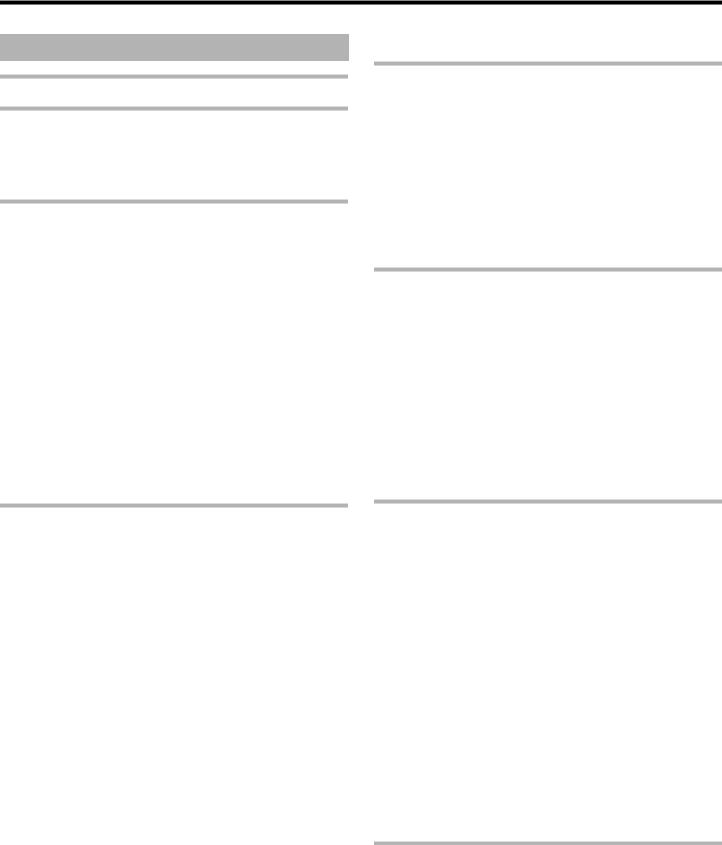
Table des matières |
|
Manuel du débutant ....................................................... |
4 |
Techniques de prise de vue utiles |
|
Saison de vacances/Noël ........................................................ |
5 |
Mariage ................................................................................... |
6 |
Voyage .................................................................................... |
8 |
Parc d’attractions ................................................................... |
10 |
Démarrer |
|
Vérifier les accessoires .......................................................... |
12 |
Charger la batterie ................................................................. |
13 |
Ajustement de la dragonne .................................................... |
14 |
Utiliser comme dragonne ................................................... |
14 |
Insérer une nouvelle carte SD ................................................ |
15 |
Types de cartes SD utilisables ........................................... |
15 |
Utiliser l’écran tactile .............................................................. |
16 |
Ajuster le panneau tactile ................................................... |
17 |
Noms des touches et fonctions sur l’écran LCD ................. |
18 |
Régler l’horloge ..................................................................... |
20 |
Réinitialiser l’horloge .......................................................... |
20 |
Modification de la langue d’affichage ..................................... |
21 |
Tenir cet appareil ................................................................... |
22 |
Montage sur trépied ............................................................... |
22 |
Utilisation de l’appareil à l’étranger ........................................ |
23 |
Charger la batterie à l’étranger ........................................... |
23 |
Régler l’horloge à l’heure locale lors de vos voyages ......... |
23 |
Régler l’heure d’été ............................................................ |
24 |
Accessoires en option ........................................................... |
24 |
Enregistrement |
|
Enregistrer des vidéos en mode automatique ........................ |
25 |
Capturer des photos lors d’un enregistrement vidéo .......... |
27 |
Capturer des photos en mode Auto ....................................... |
28 |
Effectuer un zoom .................................................................. |
31 |
Enregistrement manuel .......................................................... |
31 |
Prendre des vues en fonction de la scène (sujet) ............... |
33 |
Ajuster manuellement la mise en point ............................... |
34 |
Ajuster la luminosité ........................................................... |
35 |
Régler la compensation de contre-jour .............................. |
36 |
Régler la balance des blancs ............................................. |
37 |
Effectuer des prises de vue en gros plan ........................... |
38 |
Enregistrer avec des effets .................................................... |
39 |
Enregistrer avec des effets d’animation (EFFET ANIMATION) |
|
........................................................................................ |
40 |
Enregistrer avec des décorations sur le visage (EFFET DECO. |
|
VISAGE) ......................................................................... |
42 |
Enregistrer avec des tampons décoratifs (TIMBRE) .......... |
43 |
Enregistrer avec une écriture personnelle (EFF. TYPO |
|
MANUSCRITE) .............................................................. |
44 |
Capturer des sujets clairement (TOUCHE PRIOR. AE/AF) ... |
45 |
Capturer des sourires automatiquement (PRISE DE |
|
SOURIRE) ...................................................................... |
46 |
Capturer des animaux automatiquement (PHOTO ANIMAUX) |
|
........................................................................................ |
47 |
Inscrire l’information relative à l’authentification personnelle du |
|
visage humain .................................................................... |
49 |
Configurer AFFICH. NOM/SOURIRE% .............................. |
51 |
Modifier l’information du visage enregistrée ....................... |
52 |
Réduire les secousses de la caméra ..................................... |
53 |
Marquer la vidéo pendant l’enregistrement ............................ |
54 |
Enregistrement au ralenti (grande vitesse) ............................ |
54 |
Enregistrer par intervalles (ENREG. ACCELERE) ................. |
55 |
Enregistrer des vidéos à prises de vue image par image |
|
(ENR.IMAGE PAR IMAGE) ................................................ |
57 |
Enregistrer automatiquement par détection de mouvements |
|
(ENREG. AUTO) ................................................................ |
58 |
Prendre des photos de groupe (Retardateur) ........................ |
59 |
Enregistrer des vidéos avec la date et l’heure ....................... |
61 |
Vérifier le temps d’enregistrement restant ............................. |
62 |
Lecture |
|
Lire des vidéos ...................................................................... |
65 |
Lecture normale ................................................................. |
66 |
LECTURE MARQUAGE .................................................... |
68 |
LECTURE RESUMEE ........................................................ |
72 |
LIRE LISTE DE LECT. ....................................................... |
74 |
LIRE AUTRE FICHIER ....................................................... |
75 |
Lire des photos ...................................................................... |
76 |
Lecture du diaporama ........................................................ |
77 |
Rechercher une vidéo/photo spécifique par date .................. |
78 |
Raccorder à et visualiser sur un téléviseur ............................ |
79 |
Connexion par le Mini connecteur HDMI ............................ |
79 |
Connexion par le connecteur AV ........................................ |
81 |
Éditer |
|
Supprimer des fichiers inutiles ............................................... |
82 |
Supprimer le fichier actuellement affiché ........................... |
82 |
Supprimer les fichiers sélectionnés .................................... |
82 |
Protéger des fichiers .............................................................. |
83 |
Protéger/Annuler la protection du fichier actuellement affiché |
|
........................................................................................ |
83 |
Protéger/Diffuser la protection des fichiers sélectionnés .... |
84 |
Capturer une photo pendant la lecture d’une vidéo ............... |
85 |
Capturer une partie requise dans la vidéo (DÉCOUPAGE) ... |
85 |
Créer des listes de lecture à partir des vidéos enregistrées ... |
86 |
Créer des listes de lecture avec des fichiers sélectionnés . 86 |
|
Créer des listes de lecture par date .................................... |
88 |
Éditer des listes de lecture ................................................. |
89 |
Supprimer des listes de lecture .......................................... |
91 |
Copier |
|
Créer un disque à l’aide d’un enregistreur Blu-ray connecté .. |
92 |
Copier des fichiers sur un disque en se connectant à un |
|
enregistreur DVD ............................................................... |
92 |
Copier des fichiers sur une bande VHS en se connectant à un |
|
magnétoscope ................................................................... |
93 |
Copier sur un ordinateur Windows (GZ-EX315/GZ-EX310) .. |
95 |
Vérifier les configurations système requises (Conseils) ..... |
95 |
Installer le logiciel fourni ..................................................... |
96 |
Sauvegarder les fichiers ..................................................... |
97 |
Enregistrer des vidéos sur des disques ............................. |
98 |
Sauvegarde de fichiers sans utiliser le logiciel fourni ....... |
100 |
Liste de fichiers et de dossiers ......................................... |
101 |
Copier sur un ordinateur Windows (GZ-E309/GZ-E305/GZ- |
|
E300) ............................................................................... |
102 |
Vérifier les configurations système requises (Conseils) ... |
102 |
Installer le logiciel fourni (intégré) ..................................... |
103 |
Sauvegarder tous les fichiers ........................................... |
104 |
Organiser les fichiers ....................................................... |
105 |
Enregistrer des vidéos sur des disques ........................... |
106 |
Sauvegarde de fichiers sans utiliser le logiciel fourni ....... |
108 |
Liste de fichiers et de dossiers ......................................... |
109 |
Copier vers un ordinateur Mac ............................................. |
110 |
Utiliser Wi-Fi (GZ-EX315/GZ-EX310) |
|
Capacités du Wi-Fi .............................................................. |
111 |
Environnement d’exploitation .............................................. |
112 |
Précautions lors de l’utilisation du Wi-Fi .............................. |
112 |
Surveillance des images par le biais d’une connexion directe |
|
(VISUALISATION DIRECT) ............................................. |
113 |
Surveillance des images par le biais d’un point d’accès à domicile |
|
(VISUALISATION INT.) .................................................... |
116 |
Surveillance des images par le biais d’Internet (VISUALISATION |
|
EXT.) ................................................................................ |
121 |
Envoyer des photos par le biais d’un courrier électronique lors de |
|
la détection d’un visage ou d’un mouvement (DETECTION/ |
|
MAIL) ............................................................................... |
124 |
2
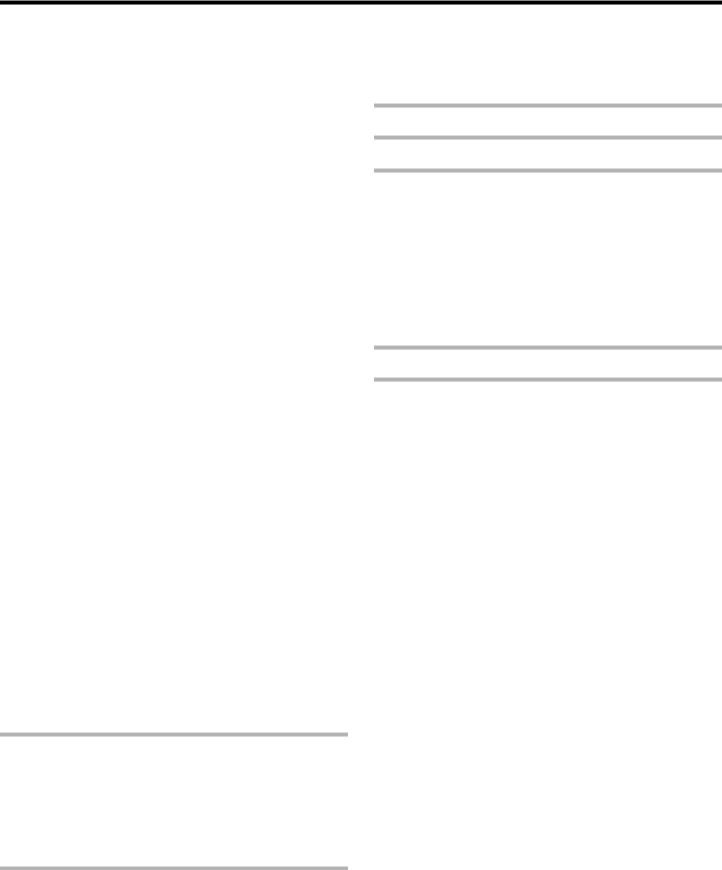
Enregistrer et envoyer des vidéos par courrier électronique (MAIL |
|
VIDEO) ............................................................................. |
126 |
Surveillance des images sur un téléviseur (VISUALISATION |
|
TV) ................................................................................... |
127 |
STOCKAGE FACILE ........................................................... |
129 |
Enregistrer les informations de localisation .......................... |
130 |
Utiliser le socle panoramique (vendu séparément) .............. |
133 |
Changer les paramètres ...................................................... |
135 |
Régler le mot de passe (VISUALISATION DIRECT/ |
|
VISUALISATION INT./VISUALISATION EXT.) ............. |
138 |
Régler le propriétaire obligatoire du groupe (VISUALISATION |
|
DIRECT) ....................................................................... |
139 |
Changer le port HTTP (VISUALISATION DIRECT/ |
|
VISUALISATION INT./VISUALISATION EXT.) ............. |
139 |
Régler l’UPnP de cette caméra (VISUALISATION EXT.) . 140 |
|
Obtenir un compte DNS (DDNS) dynamique ................... |
140 |
Régler le DNS dynamique sur cette caméra (VISUALISATION |
|
EXT.) ............................................................................ |
141 |
Régler l’adresse de courrier électronique de l’expéditeur de la |
|
caméra ......................................................................... |
142 |
Enregistrer l’adresse de courrier électronique du destinataire |
|
de la caméra ................................................................. |
144 |
Régler la méthode de détection de cette caméra (PARAM. |
|
DETECT/MAIL) ............................................................ |
146 |
Régler l’intervalle de détection de cette caméra (PARAM. |
|
DETECT/MAIL) ............................................................ |
146 |
Régler l’auto-enregistrement sur cette caméra (PARAM. |
|
DETECT/MAIL) ............................................................ |
147 |
Enregistrer les points d’accès de la caméra à raccorder |
|
(POINTS D'ACCES) ..................................................... |
147 |
Régler le mot de passe (VISUALISATION DIRECT) ........ |
153 |
Activer le filtrage par adresse MAC (VISUALISATION TV) 154 |
|
Enregistrer le filtrage par adresse MAC (VISUALISATION TV) |
|
...................................................................................... |
154 |
Vérification de l’adresse MAC de cette caméra ................ |
155 |
Protéger les réglages du réseau avec un mot de passe ... |
155 |
Initialiser les réglages Wi-Fi ............................................. |
156 |
Modifier la vitesse de la fonction panoramique ................ |
157 |
Utiliser des applications pour téléphone intelligent .............. |
158 |
Indications sur l’écran ...................................................... |
158 |
Utiliser les points de repère .............................................. |
159 |
Utiliser le pointage de jeu ................................................. |
160 |
Transférer des vidéos (format AVCHD) ........................... |
163 |
Transférer des vidéos (format iFrame) ............................. |
165 |
Transférer des photos ...................................................... |
167 |
Réglage de l’application du téléphone intelligent ............. |
169 |
Utiliser la fonction Wi-Fi à partir d’un navigateur Web .......... |
172 |
Indications sur l’écran ...................................................... |
172 |
Dépannage .......................................................................... |
175 |
Spécifications du Wi-Fi ........................................................ |
179 |
Utiliser Wi-Fi en créant un code QR (GZ-EX315/GZ- EX310)
VISUALISATION DIRECT ................................................... |
182 |
VISUALISATION INT. .......................................................... |
186 |
VISUALISATION EXT. ......................................................... |
190 |
DETECTION/MAIL .............................................................. |
195 |
MAIL VIDEO ........................................................................ |
199 |
VISUALISATION TV ............................................................ |
203 |
Menu de configuration |
|
Se familiariser avec le menu ................................................ |
208 |
Fonctionnement du menu principal .................................. |
208 |
Se familiariser avec le menu de raccourcis ...................... |
209 |
REGLAGE ENREGISTR. Menu (vidéo) ............................... |
210 |
ENREGISTR. SPECIAL Menu (vidéo) ................................. |
214 |
REGLAGE ENREGISTR. Menu (photo) .............................. |
215 |
ENREGISTR. SPECIAL Menu (photo) ................................. |
217 |
REGLAGE LECTURE Menu (vidéo) .................................... |
218 |
MODIFIER Menu (vidéo) ..................................................... |
219 |
REGLAGE LECTURE Menu (photo) .................................... |
220 |
MODIFIER Menu (photo) ..................................................... |
221 |
CONFIG. (vidéo/photo) ........................................................ |
222 |
REGLAGES CONNEXION (vidéo/photo) ............................ |
225 |
REGLAGES DES MEDIA (vidéo/photo) ............................... |
226 |
MENU DE CONNEXION USB ............................................. |
227 |
Noms des pièces |
|
Indicateurs sur l’écran LCD |
|
Dépannage |
|
Lorsque l’appareil ne fonctionne pas correctement ............. |
234 |
Batterie ................................................................................ |
235 |
Enregistrement .................................................................... |
235 |
Carte SD .............................................................................. |
236 |
Lecture ................................................................................ |
236 |
Éditer/Copier ....................................................................... |
237 |
Ordinateur ............................................................................ |
238 |
Écran/Image ........................................................................ |
238 |
Autres problèmes ................................................................ |
239 |
Message d’erreur? ............................................................... |
240 |
Entretien |
|
Spécifications |
|
3

Manuel du débutant
Méthode de base pour tenir un caméscope ~ Enregistrement d’images stables ~
Prendre des clichés en position accroupie à hauteur de l’œil
Il s’agit là de la méthode standard pour prendre des clichés debout. Veillez à maîtriser cette technique standard afin d’obtenir des images stables.
o [Démarrer]
A Entrouvrez vos jambes de la largeur de vos épaules.
B Gardez votre coude droit, qui tient le caméscope, près de vous.
CTenez l’écran LCD avec votre main gauche et ajustez l’angle en conséquence.
Prendre des clichés bras tendus ~ Prise de vue à angle élevé ~
Tendez votre bras lorsque votre sujet est caché par une foule de personnes.
o [Démarrer]
A Entrouvrez vos jambes de la largeur de vos épaules.
B Tendez votre bras droit et tenez le caméscope au-dessus de votre tête.
CTenez l’écran LCD avec votre main gauche et ajustez l’angle en conséquence.
Attention :
0Utilisez cette technique de prise de vue uniquement en dernier ressort car il est difficile d’obtenir des images stables.
0Choisissez l’angle le plus large possible car l’image aura tendance à trembler.
0Soyez attentifs aux autres. Ne dérangez pas les personnes autour de vous.
Il est courant de se baisser pour filmer de jeunes enfants.
En filmant à hauteur de l’œil de l’enfant, vous pouvez capturer clairement toutes ses adorables expressions.
o [Démarrer]
AAppuyez-vous sur votre genou gauche tout en gardant votre pied droit au sol.
B Placez votre coude droit, qui tient le caméscope, sur votre genou droit.
CTenez l’écran LCD avec votre main gauche et ajustez l’angle en conséquence.
Fonction panoramique
0Veuillez vous référer aux instructions d'utilisation dans l'animation sur le Manuel d’utilisation.
Utilisez cette méthode pour filmer un angle de prise de vue important. o [Démarrer]
AFilmez en effectuant une rotation de votre corps au lieu de bouger vos
bras tout en conservant la technique standard de tenue d’un caméscope indiquée ci-dessus.
B Placez-vous dans la direction où la rotation devra s’arrêter.
CTournez le haut de votre corps dans la direction où commencera l’enregistrement.
DAppuyez sur la touche Marche et enregistrez pendant 2 secondes,
puis ramenez doucement le haut de votre corps.
Enregistrez pendant 2 secondes supplémentaires de face, puis appuyez sur la touche Arrêt.
(La rotation de 90 degrés doit prendre environ 5 secondes, donnant la sensation d’un mouvement lent.)
4
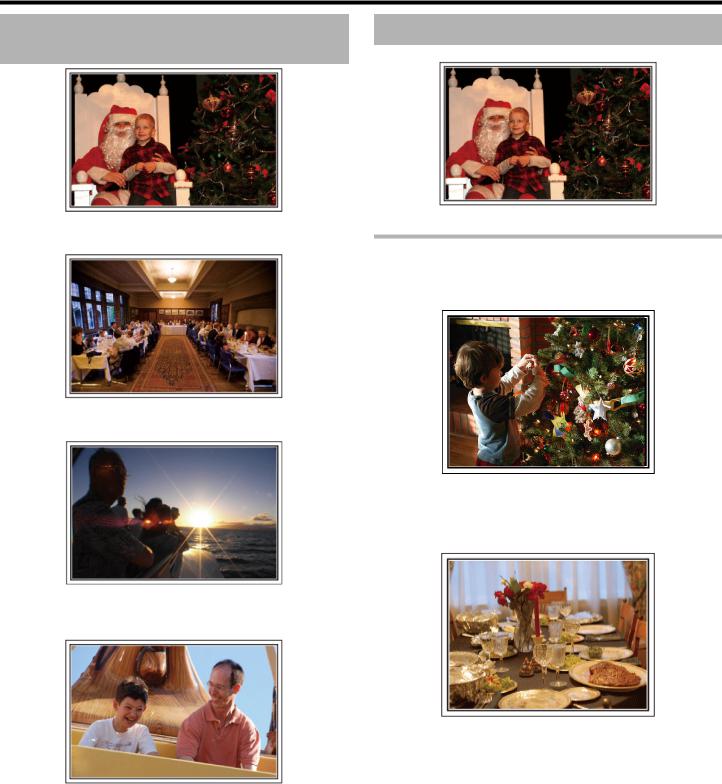
Techniques de prise de vue utiles
Introduction aux différentes techniques de prise de vue!
o “Saison de vacances/Noël” (A p. 5)
Filmez les fêtes de Noël passées en famille!
o “Mariage” (A p. 6)
Créez une merveilleuse vidéo du mariage pour les heureux mariés!
o “Voyage” (A p. 8)
Filmez tous les bons moments de vos voyages à l’intérieur ou au-delà des frontières!
Saison de vacances/Noël
Filmez les fêtes de Noël passées en famille!
Photo by 101st CAB, Wings of Destiny
La préparation du sapin et du repas
La décoration du sapin et la préparation du souper font partie des joies de Noël. Assurez-vous de filmer ces moments de joie en famille!
o Décorer le sapin
Le sapin est l’élément indispensable à l’esprit de noël.
La scène rassemblant tous les membres de la famille autour du sapin pour le décorer d’ornements colorés suffit à refléter l’atmosphère de joie qui règne.
o Préparation du repas
o “Parc d’attractions” (A p. 10)
Prenez davantage de clichés des visages souriants de la famille!
Photo by Manicosity
Creative Commons Attribution-No Derivative Works 3.0
Filmez les scènes pendant que chaque personne aide à préparer le festin de la soirée.
Vous pouvez filmer la mère qui cuisine, les enfants qui aident et bien sûr, le déroulement de la préparation du gâteau!
5
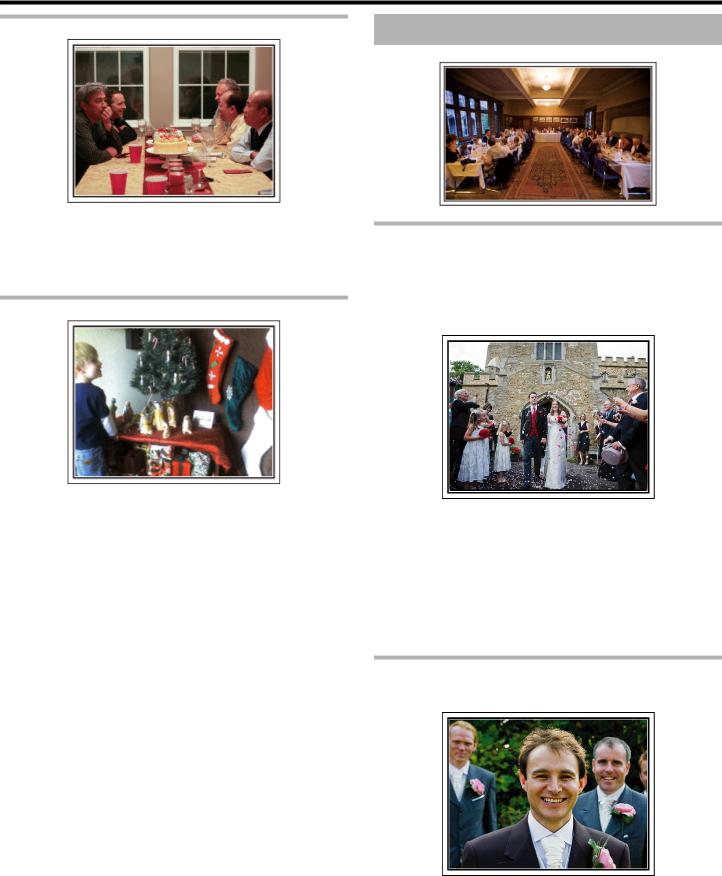
Techniques de prise de vue utiles
Filmer la fête de noël
Photo by InnerSpirit
Creative Commons Attribution-No Derivative Works 3.0
Une fois tous les préparatifs terminés, place à la fête de Noël! Filmez non seulement la scène du soufflé des bougies, mais aussi les sourires de la famille au milieu d’une excellente nourriture ou même le père légèrement émoustillé par le champagne!
La découverte des cadeaux
Pour les enfants, le meilleur moment de Noël est sans doute la distribution des cadeaux, le lendemain. Leurs expressions de plaisirs lorsqu’ils trouvent un cadeau près de leur oreiller est une occasion de filmer à ne pas manquer. Soyez prêt à filmer avant le réveil des enfants!
Mariage
Créez une merveilleuse vidéo du mariage pour les heureux mariés!
Discuter et planifier avant le grand événement
Avant le jour de la réception, il est important de discuter avec les futurs époux des différents détails tels que le déroulement de la cérémonie et s’il y a une quelconque animation ou un quelconque changement de tenues. En comprenant les préférences des futurs époux, vous pourrez filmer de manière plus appropriée.
o Connaître l’itinéraire d’entrée
L’entrée des futurs époux constitue l’élément central d’un mariage. Informez-vous à l’avance à partir de quelle porte ils entreront et de leur itinéraire auprès de la personne en charge de la salle du mariage. Placez le trépied à un endroit où vous pourrez suivre le couple avec un zoom sans avoir à vous déplacer.
o Fréquence et moment des changements de tenues
Renseignez-vous au sujet des changements de tenues de manière à filmer la scène où les futures mariés entreront à nouveau.
Vous pouvez également profiter du temps pendant lequel les futurs mariés se changent pour filmer les meilleurs vœux des invités.
Trouver le bon angle pour filmer les futurs époux
oComposer l’image avec le futur époux à l’avant et les invités au fond
Les futurs mariés sont bien évidemment les vedettes d’un mariage. Filmer clairement leurs expressions pendant le toast, le discours, les animations, et autres scènes. Il est également conseillé de saisir des clichés des visages des invités et de se tourner ensuite vers le futur époux. La composition des images contenant la foule d’invités manque de joie, pensez à faire attention à l’angle et à la taille de la prise de vue.
6

Techniques de prise de vue utiles
Filmer les expressions et les commentaires des invités
oRéglez la prise de vue de la hauteur de l’œil à la hauteur de la poitrine
Opération avancée avec deux caméscopes
Si vous souhaitez effectuer un montage, utilisez deux caméscopes. Vous pourrez ainsi créer une vidéo comportant différentes scènes. Vous pouvez demander à un ami ayant un caméscope chez lui. Placez le caméscope emprunté sur un trépied pour tous les gros plans des jeunes mariés. De cette manière, l’autre caméscope peut être déplacé en périphérie pour enregistrer d’autres scènes, permettant une vidéo intéressante avec des changements de scènes à créer via l’édition et la compilation. Vu que la plupart des gens possèdent de nos jours au moins un appareil numérique, même si vous êtes réellement incapable de trouver un caméscope supplémentaire, insérer des photographies dans la vidéo à différents endroits est également un bon moyen de varier. Faites un essai!
o<Caméscope 1>
Gros plan sur les mariés en permanence
Vous pouvez enregistrer les commentaires des invités en leur demandant par exemple : “Est-ce que vous pouvez dire un petit mot aux mariés?”. Vous pouvez le faire dans la salle d’attente des invités, lorsque les mariés se changent, ou encore lors des animations.
o <Caméscope 2>
Enregistrer les messages de félicitation des amis au même moment
7
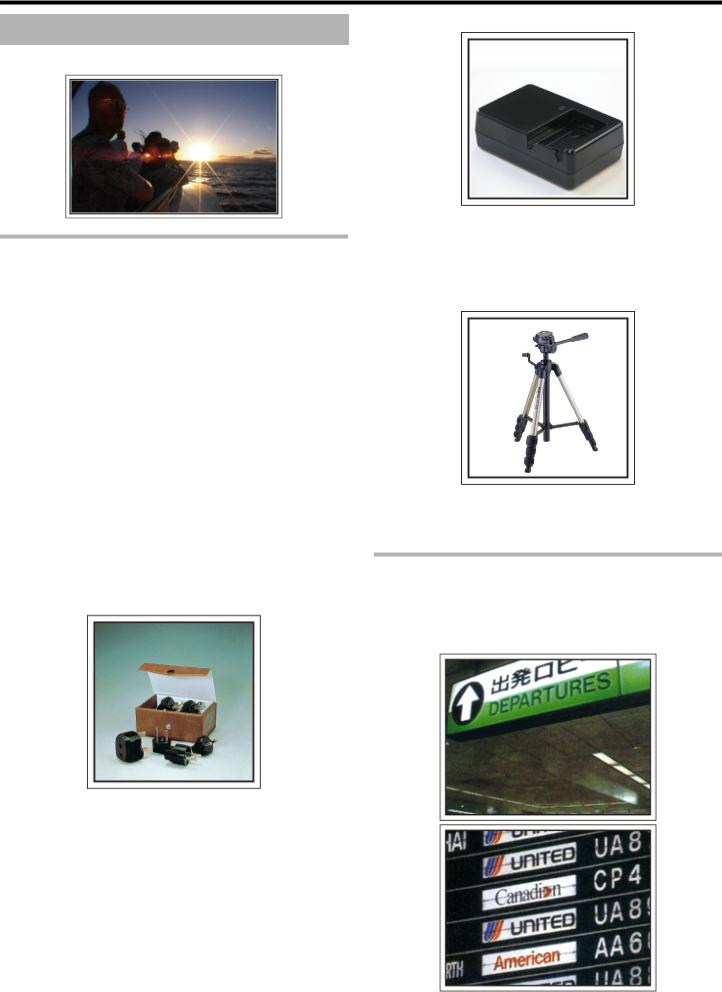
Techniques de prise de vue utiles
Voyage
Filmez tous les bons moments de vos voyages à l’intérieur ou au-delà des frontières!
Apporter le matériel nécessaire
Les éléments à prendre pour un voyage dépendent de la destination et de l’objectif de votre voyage. Pour les voyages à l’étranger en particulier, vous devez penser à ce que vous apportez en fonction des conditions locales.
Voici quelques suggestions.
o Caméscope
Pensez au nombre d’heures que vous comptez passer à filmer tous les jours. Pensez à préparer suffisamment de supports d’enregistrement, en particulier pour les longs voyages à l’étranger.
Si vous enregistrez sur des cartes mémoire, disposez du nombre suffisant de cartes SD, y compris de certaines de secours.
o Batterie
Préparez une batterie capable de prendre en charge le triple du temps d’enregistrement par jour. Par exemple, si vous envisagez de filmer 2 heures par jour, préparez une batterie capable de tenir 6 heures (temps d’enregistrement réel).
Pour un voyage d’une journée, vous pouvez préparer une batterie de faible capacité pour un long voyage, préparez quelques batteries à haute capacité.
o Adaptateur secteur
L’adaptateur secteur JVC prend en charge des tensions comprises entre 110 V et 240 V et peut donc être utilisé partout dans le monde.
Apportez l’adaptateur si vous voyagez pour une longue période. Chargez les batteries pendant votre sommeil afin que vous puissiez filmer avec une batterie pleinement chargée le lendemain.
o Adaptateur de fiche d’alimentation électrique
La forme de la fiche d’alimentation électrique varie en fonction des pays. Vérifiez à l’avance la forme de la fiche d’alimentation et emportez l’adaptateur adapté.
“Charger la batterie à l’étranger” (A p. 23)
o Chargeur de batterie
Vous ne pourrez pas filmer lorsque l’adaptateur secteur est raccordé au caméscope pour charger la batterie.
Vous pouvez emporter un chargeur de batterie supplémentaire pour charger la batterie si vous envisagez d’utiliser le caméscope pour filmer durant la nuit. Vous pouvez également charger plusieurs batteries en utilisant simultanément le chargeur de batterie et ce caméscope.
o Trépied
Un trépied est essentiel pour prendre des images stables. Sélectionnez un trépied approprié en fonction du style et de l’objectif de votre voyage, comme par exemple un trépied compact à utiliser sur une table ou un trépied d’1 m. de haut.
Filmez l’excitation avant le départ
Il peut être un peu brutal de démarrer la vidéo de votre voyage soudainement sur le lieu de destination. Filmez également les préparatifs avant le départ s’il s’agit d’un voyage en famille, ou le moment où tout le monde est réuni sur le lieu de rencontre si vous voyagez avec vos amis. Pour les voyages à l’étranger, prendre des clichés des panneaux et affichages à l’aéroport de départ peut être utile pour se souvenir.
8

Techniques de prise de vue utiles
Utilisation du mode panoramique sur les lieux importants
Les sites touristiques au magnifique paysage ou les sites historiques sont des lieux que vous souhaiterez certainement filmer. Pour filmer la magnificence de la scène ne pouvant tenir dans une seule image, essayez la technique panoramique. Reportez-vous aux “Conseils pour la prise de vue” se trouvant dans le “Manuel du débutant” sur la façon d’utiliser efficacement le mode panoramique. De plus, vous aimeriez peut-être aussi prendre des clichés de panneaux de signalisation ou de monuments pouvant être trouvés souvent sur des sites touristiques.
Montrer quiconque passant un bon moment
Lorsque vous faites une vidéo, il est plutôt ennuyeux de filmer uniquement le paysage ou les sites historiques. Parlez de ce que vous éprouvez alors que vous filmez des paysages à couper le souffle afin que cette scène soit intéressante à regarder plus tard.
9
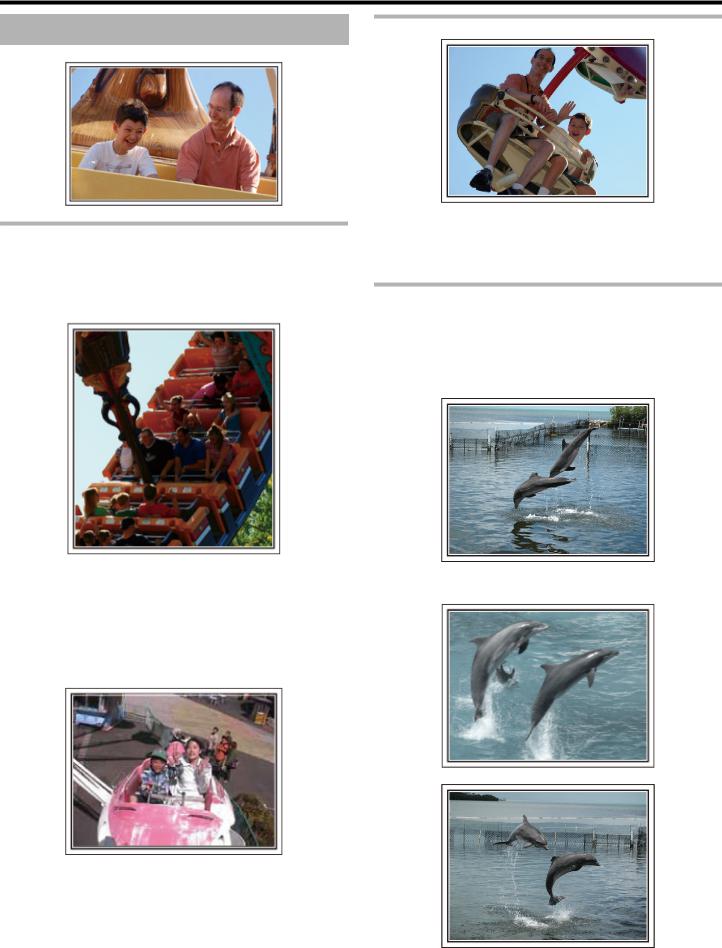
Techniques de prise de vue utiles
Parc d’attractions
Prenez davantage de clichés des visages souriants de la famille!
Prendre des vidéos ou des photos en fonction de l’attraction
Vous pouvez à tout moment choisir de prendre des vidéos. Toutefois, vous pouvez également vouloir prendre des photos.
La section suivante vous explique les situations qui conviennent pour prendre des vidéos ou des photos.
o Situations qui conviennent pour prendre des vidéos
Les situations où les mouvements du corps changent conviennent parfaitement pour les vidéos.
Ceci inclut les situations avec des changements d’expression faciale rapides ou des intonations de surprise ou de bonheur.
* Certains parcs d’attractions ne permettent pas aux visiteurs d’effectuer un quelconque enregistrement. Pensez à vérifier au préalable.
[Exemples]
0 Manège, kart, tasse à café, etc.
o Situations adaptées pour prendre des photos
Les situations où le sujet bouge peu conviennent parfaitement pour les photos.
Essayez de prendre les photos selon un angle tel que l’on puisse voir clairement les environs.
[Exemples]
0 Carrousel, grande roue, tour en bicyclette, etc.
Provoquer des réactions en interpellant
Les vidéos sans agiter les mains et sans rires sont non seulement ennuyeuses lorsque vous les visionnez par la suite, mais n’exploitent pas la capacité de la fonction enregistrement audio du caméscope. Lorsque vous filmez, provoquez plus de réactions en agitant vos mains de manière enthousiaste ou en criant par exemple : “Alors, on s’amuse bien?”.
Filmer les meilleurs moments dans une vidéo sous forme de photographie
Les clichés sont souvent pris par accident avec les yeux des sujets fermés. Pour réduire de telles erreurs, utilisez la fonction de prise de photos à partir des vidéos. Vu que les vidéos sont en fait un enregistrement continu de 50 photographies par minute, utiliser cette fonction vous permet de sélectionner le meilleur moment et de le garder sous forme de photographie.
“Capturer une photo pendant la lecture d’une vidéo” (A p. 85)
Photo by just that good guy jim
Creative Commons Attribution-No Derivative Works 3.0
Lecture de vidéo en cours
Creative Commons Attribution-No Derivative Works 3.0
Photo by just that good guy jim
Creative Commons Attribution-No Derivative Works 3.0
Lecture de vidéo en cours
10

Techniques de prise de vue utiles
Opération avancée avec compensation de contre-jour
Quand le visage du sujet est à contre-jour ou lorsque l’expression ne peut pas être clairement visible, la fonction Intelligent Auto de cet appareil augmente automatiquement sa luminosité pour l’enregistrement. Si le mode Intelligent Auto ne fonctionne pas comme prévu ou si la correction de la luminosité est insuffisante, vous pouvez augmenter la luminosité à l’aide de la compensation de contre-jour en mode manuel.
“Détails de réglage” (A p. 36)
o <Sans compensation de contre-jour>
o <Avec compensation de contre-jour>
11

Démarrer
Vérifier les accessoires
Si l’un des éléments est manquant ou défectueux, consultez votre revendeur JVC ou le centre de services JVC le plus proche.
Illustration |
Description |
Adaptateur secteur
AC-V10E
0Se raccorde à l’appareil pour charger la batterie.
Il peut également être utilisé pour l’enregistrement et la lecture de vidéos à l’intérieur.
Batterie BN-VG108E
(GZ-E309/GZ-E305/GZ-E300) BN-VG114E (GZ-EX315/GZ-EX310)
0 Se relie à cet appareil pour l’alimenter.
Câble AV
QAM1322-001
0Relie cet appareil à un téléviseur pour lire des images enregistrées sur le téléviseur.
0Consultez votre centre de service JVC le plus proche si vous devez acheter le câble AV.
Câble USB
(Type A - Mini Type B)
0 Relie cet appareil à un ordinateur.
CD-ROM (GZ-EX315/GZ-EX310)
0 Pour installer le logiciel fourni sur un ordinateur.
Guide de l’utilisateur
0 Lisez-le bien et gardez-le à un endroit sûr, où vous pourrez facilement accéder si nécessaire.
Remarque :
0Les cartes SD sont vendues séparément. “Types de cartes SD utilisables” (A p. 15)
0Pour utiliser un adaptateur secteur à l’étranger, pensez à préparer une prise convertisseur disponible dans le commerce pour le pays ou la région visité(e). “Charger la batterie à l’étranger” (A p. 23)
12

Démarrer
Charger la batterie
Chargez la batterie immédiatement après l’avoir achetée et lorsque la charge restante est faible.
La batterie n’est pas chargée lors de l’achat.
1Fixez la batterie.
0Alignez le haut de la batterie avec le repère sur cette unité et faites coulisser jusqu’à ce que la batterie soit en place et que vous entendiez un petit déclic.
2Raccordez l’adaptateur secteur au connecteur CC.
3Branchez le courant.
0Vous pouvez enregistrer ou lire des vidéos pendant que l’adaptateur secteur est connecté. (Le chargement de la batterie ne peut être effectué pendant l’enregistrement ou la lecture.)
Enlevez la batterie lorsque l’appareil ne va pas être utilisé pendant une longue période. La performance de la batterie peut chuter si elle reste dans l’appareil.
0Le voyant de chargement clignote lors du chargement. Le voyant s’éteint une fois le chargement terminé.
Avertissement
0Assurez-vous de ne pas insérer la batterie dans le mauvais sens. Ceci risquerait d’abimer l’appareil et la batterie.
Attention :
Assurez-vous d’utiliser des batteries de JVC.
0Si vous utilisez des batteries d’autres fabricants JVC, les performances et la sécurité ne seront pas garanties.
0Durée de chargement :
Environ 2 h 20 m (avec la batterie fournie, BN-VG108E) Environ 2 h 30 m (avec la batterie fournie, BN-VG114E)
0Le temps de chargement est lorsque l’appareil est utilisé à 25°C. Si la batterie n’est pas chargée à une température ambiante comprise entre 10°C et 35°C, le chargement peut prendre plus de temps voire ne pas démarrer.
Le voyant de CHARGE clignote 2 fois dans un cycle lent pour notification si la charge de la batterie ne démarre pas. Aussi, veuillez noter que le temps d’enregistrement et de lecture peut également être réduit dans certaines circonstances d’utilisation comme à basse température.
0Si des dysfonctionnements (surtension, etc) se produisent ou si n’importe quelle batterie manufacturée autre que JVC est utilisée pour la charge de la batterie, la charge est interrompue. Dans ces cas, le voyant CHARGE clignote rapidement pour notification.
Assurez-vous d’utiliser l’adaptateur secteur fourni.
0Si vous utilisez un autre adaptateur secteur au lieu de l’adaptateur secteur fourni, cela risque de provoquer un mauvais fonctionnement.
13

Démarrer
Batteries rechargeables
0Lorsque la batterie est utilisée à une température ambiante faible (10°C ou en dessous), la durée de fonctionnement peut être réduite ou l’appareil risque de ne pas fonctionner correctement. Lorsque cet appareil est utilisé en extérieur l’hiver, chauffez la batterie, en la plaçant par exemple dans une poche, avant de la fixer. (évitez tout contact direct avec une batterie chaude).
0N’exposez pas la batterie à une chaleur extrême, comme par exemple à la chaleur directe du soleil ou encore à du feu.
0Après avoir enlevé la batterie, rangez-la dans un endroit sec, à une température comprise entre 15°C et 25°C.
0Garde le niveau de la batterie à 30 % (X) si la batterie n’est pas utilisée pendant longtemps. De plus, chargez complètement et ensuite déchargez la batterie complètement tous les 6 mois, puis continuez à la stocker à un niveau de 30 % de charge (X).
Remarque :
0Vous pouvez raccorder cet appareil à l’adaptateur secteur pour enregistrer pendant de longues heures en intérieur.
(Le chargement de la batterie commence lorsque l’écran LCD est fermé.)
Détacher la batterie
Pour détacher la batterie, effectuez les étapes indiquées ci-dessus en sens inverse.
Faites coulisser le levier de dégagement de la batterie pour la détacher de l’appareil.
Temps de charge approximative de la batterie (utilisant l'adaptateur secteur)
Batterie |
Durée de chargement |
BN-VG108E |
2 h 20 m |
(Fourni : GZ-E309/GZ-E305/GZ-E300) |
|
BN-VG114E |
2 h 30 m |
(Fourni : GZ-EX315/GZ-EX310) |
|
BN-VG121E |
3 h 30 m |
|
|
BN-VG138E |
6 h 10 m |
|
|
0Lorsque la durée de vie de la batterie est atteinte, la durée d’enregistrement raccourcit, même si la batterie est entièrement chargée. (Remplacez la batterie par une nouvelle.)
* Le temps de chargement est lorsque l’appareil est utilisé à 25°C. Si la batterie n’est pas chargée à une température ambiante comprise entre 10°C et 35°C, le chargement peut prendre plus de temps voire ne pas démarrer. Le temps d’enregistrement et de lecture peut aussi être réduit dans certaines circonstances d’utilisation comme à basse température.
“Durée d’enregistrement approximative (avec batterie)” (A p. 64)
Ajustement de la dragonne
A Ouvrez la commande sur le blocage de la lanière
B Ajustez la longueur de la dragonne
C Fermez la commande
Attention :
0Assurez-vous de bien attacher la dragonne.
Si la dragonne est trop desserrée, l’appareil peut tomber et provoquer des blessures ou des dégâts.
Utiliser comme dragonne
Ajustez la longueur de la dragonne et enroulez-la autour de votre poignet.
14

Démarrer
Insérer une nouvelle carte SD
Insérez une carte SD disponible dans le commerce avant tout enregistrement.
“Types de cartes SD utilisables” (A p. 15)
“Durée d’enregistrement vidéo approximative” (A p. 63)
1Fermez l’écran LCD.
Retirer la carte
Poussez la carte SD vers l’intérieur puis tirez-la vers vous.
2Ouvrez le volet de protection.
3Insérez une carte SD.
0 Insérez la carte SD avec l’étiquette orientée vers l’extérieur.
Avertissement
0Assurez-vous de ne pas insérer la carte SD dans le mauvais sens. Ceci risquerait d’abimer l’appareil et la carte SD.
0Coupez le courant de l’appareil avant d’insérer ou de retirer une carte SD.
0Ne touchez pas la zone de contact en métal lors de l’insertion de la carte SD.
Remarque :
0Les vidéos et les photos peuvent être enregistrées sur une carte SD. Il est recommandé de confirmer l’opération de la vidéo de la carte SD avant l’utilisation.
0Pour utiliser des cartes SD qui ont été utilisées dans d’autres appareils, il est nécessaire de formater (initialiser) la carte SD en utilisant “FORMATER LA CARTE SD” à partir des réglages de support.
“ FORMATER LA CARTE SD ” (A p. 226)
Types de cartes SD utilisables
Les cartes SD suivantes peuvent être utilisées sur cet appareil.
Les opérations sont confirmées sur les cartes SD des fabricants suivants.
0Panasonic
0TOSHIBA
0SanDisk
Carte SD
0Cet appareil prend en charge les cartes SD de 256 Mo à 2 Go.
0Utilisez une carte SD compatible Classe 4 ou supérieure (2 Go) pour l’enregistrement de vidéo.
Carte SDHC
0Utilisez une carte SDHC compatible Classe 4 ou supérieure (4 Go à 32 Go) pour l’enregistrement de vidéo.
Carte SDXC
0Utilisez une carte SDXC compatible Classe 4 ou supérieure (128 Go max.) pour l’enregistrement de vidéo.
15

Démarrer
Remarque :
0Toute utilisation de cartes SD (y compris des cartes SDHC/SDXC) autres que celles indiquées ci-dessus risque de causer des problèmes lors de l’enregistrement ou la perte de données.
0L’appareil n’est pas garanti pour fonctionner avec toutes les cartes SD. Il est possible que certaines cartes SD ne fonctionnent pas en raison de changements des spécifications, etc.
0Pour enregistrer des vidéos avec “QUALITE VIDEO” réglé sur “UXP”, il est recommandé d’utiliser une carte SDHC/SDXC compatible Classe 6 ou supérieure.
0Pour sélectionner “iFrame” dans le format d’enregistrement vidéo, utilisez une carte compatible SDHC/SDXC de Classe 6 ou supérieure. (GZ- EX315/GZ-EX310)
0Les Classes 4 et 6 sont garanties pour avoir respectivement un taux de transfert minimum de 4 Mo/s et 6 Mo/s pendant la lecture ou l’écriture de données.
0Vous pouvez également utiliser une carte SDHC/SDXC compatible de Classe 10.
0Les vidéos et les photos peuvent être enregistrées sur une carte SD. Il est recommandé de confirmer l’opération de la vidéo de la carte SD avant l’utilisation.
0Pour protéger les données, ne touchez pas aux terminaux de la carte SD.
0Les cartes UHS-I SDHC/SDXC peuvent être utilisées de la même manière que les cartes SDHC/SDXC.
La classe Vitesse UHS n’est pas supportée.
Lorsque votre ordinateur ne peut reconnaitre la carte SDXC
Confirmez et mettez le SE de votre ordinateur à jour.
Windows XP |
0 Assurez-vous que la version du système d’exploitation |
|
est SP2 ou supérieure. |
|
0 Téléchargez et installez la mise à jour du programme |
|
(KB955704) à partir de l’adresse URL suivante. |
|
http://www.microsoft.com/downloads/details.aspx? |
|
FamilyID=1cbe3906-ddd1-4ca2-b727- |
|
c2dff5e30f61&displaylang=en |
Windows |
0 Assurez-vous que la version du système d’exploitation |
Vista |
est SP1 ou supérieure. |
|
0 Téléchargez et installez la mise à jour du programme |
|
(KB975823) à partir de l’adresse URL suivante. |
|
version 32 bits |
|
http://www.microsoft.com/downloads/en/details.aspx? |
|
FamilyID=2d1abe01-0942-4f8a-abb2-2ad529de00a1 |
|
version 64 bits |
|
http://www.microsoft.com/downloads/en/details.aspx? |
|
FamilyID=7d54c53f-017c-4ea5-ae08-34c3452ba315 |
Windows 7 |
Téléchargez et installez la mise à jour du programme |
|
(KB976422) à partir de l’adresse URL suivante. |
|
version 32 bits |
|
http://www.microsoft.com/downloads/en/details.aspx? |
|
FamilyID=3ee91fc2-a9bc-4ee1-aca3-2a9aff5915ea |
|
version 64 bits |
|
http://www.microsoft.com/downloads/en/details.aspx? |
|
FamilyID=73f766dd-7127-4445-b860-47084587155f |
Mac OS X |
Non compatible. |
10.4 Tiger / |
|
Mac OS X |
|
10.5 |
|
Leopard |
|
Mac OS X |
Mettez le SE à jour à la version 10.6.5 ou ultérieure. |
10.6 Snow |
|
Leopard |
|
Utiliser l’écran tactile
Les boutons icônes de fonctionnement, des miniatures et des éléments de menu sont affichés sur l’écran tactile en fonction du mode d’utilisation.
0Il y a deux façons d’utiliser l’écran tactile, à savoir “taper” et “tirer”. Voici quelques exemples ci-dessous.
*Ce qui suit est un écran du modèle avec les fonctions Wi-Fi.
AAppuyez sur la touche affichée (icône) ou la miniature (fichier) sur l’écran
tactile pour faire une sélection.
B Tirez les miniatures sur l’écran tactile pour rechercher le fichier désiré.
Remarque :
0L’écran tactile de cet appareil est sensible à la pression. Lorsque l’écran tactile ne répond pas sans à-coups, appuyez avec un peu plus de force de la pointe de vos doigts.
0Tapez sur les touches (icônes) sur l'écran tactile avec précision. Les touches peuvent ne pas répondre si on ne les tape pas à l'endroit précis.
0N’appuyez pas ou ne frottez avec une force excessive.
0N’utilisez pas l’écran tactile avec un objet avec une pointe aiguisée.
0Le fait d’appuyer à deux endroits ou plus simultanément peut provoquer un fonctionnement défectueux.
0Appuyez sur “AJUST. ECRAN TACTILE” si la zone réactive de l’écran est excentrée de la zone touchée. (Ajustez en tapant légèrement avec le coin d’une carte SD, etc. N’appuyez pas avec un objet dont la pointe est aiguisée et n’appuyez pas en exerçant une forte pression.)
“Ajuster le panneau tactile” (A p. 17)
16

Démarrer
Ajuster le panneau tactile
Ajuste la position de réponse des touches sur l’écran tactile. *Ce qui suit est un écran du modèle avec les fonctions Wi-Fi.
1Appuyez sur “MENU”.
2Tapez “CONFIG.”.
3Tapez “AJUST. ECRAN TACTILE”.
0 L’écran d’ajustement de l’écran tactile apparaît.
4Tapez “+”. (3 fois au total)
0Continuez à taper sur “+” vu que sa position change à chaque pression.
0Si des zones autres que la marque “+” sont touchées, des erreurs interviennent. Assurez-vous de taper la marque “+”.
5Tapez à nouveau sur “+” pour confirmer les positions ajustées. (3 fois au total)
0Continuez à taper sur “+” vu que sa position change à chaque pression.
6Tapez “OK”.
0 Le paramétrage se termine et retourne à l’écran de menu.
Attention :
0Ne tapez pas sur les zones autres que la marque “+” pendant l’ajustement de l’écran tactile (étapes 4 - 5). Cela risquerait de provoquer un mauvais fonctionnement de l’écran tactile.
Remarque :
0Ajustez en tapant légèrement avec le coin d’une carte SD, etc.
0N’appuyez pas avec un objet dont la pointe est aiguisée et n’appuyez pas en exerçant une forte pression.
17

Démarrer
Noms des touches et fonctions sur l’écran LCD
Les écrans suivants s’affichent pendant les modes vidéo et photo et fonctionnent comme des écrans tactiles.
Écran d’enregistrement (vidéo/photo)
1Touche Mode A/B(Vidéo/Photo)
0 Bascule entre les modes vidéo et photo.
2Touche Zoom
“Effectuer un zoom” (A p. 31)
3Touche Mode de lecture
0 Bascule vers un mode de lecture.
4Touche de Démarrage/Arrêt de l’enregistrement
0 6: Touche Lancement d’enregistrement des vidéos
0 7: Touche Arrêt d’enregistrement des vidéos
0 Q: Touche Enregistrement des photos
5Touche Marque (pour vidéo uniquement)
0 En appuyant sur l’icône lorsque l’enregistrement est en cours, vous pouvez marquer une scène en particulier pour la rendre plus facile à trouver.
“Marquer la vidéo pendant l’enregistrement” (A p. 54)
6Touche Menu
“Se familiariser avec le menu” (A p. 208)
7Touche Affichage
Fait basculer l’écran entre plein (m) et simple (n) à chaque pression de la touche.
0Écran simple : Certains écrans disparaissent après environ 3 secondes.
0Plein écran : Affiche tout. La touche d’affichage passe de nà m.
0Lorsque l’alimentation est coupée, l’affichage simple (n) sera initialisé.
8Touche Mode d’enregistrement
Fait basculer le mode d’enregistrement entre Auto Intelligent P et Manuel H.
Écran de lecture (vidéo)
0Les touches d’opération sur l’écran tactile disparaissent si l’appareil n’est pas utilisé pendant environ 5 secondes. Tapez sur l’écran pour afficher les touches d’opération à nouveau.
1 Touche Mode A/B(Vidéo/Photo)
0 Bascule entre les modes vidéo et photo.
2Touche Mode d’enregistrement
0 Bascule vers un mode d’enregistrement.
3Touche Écran d’index (affichage miniature)
“Touches de fonctionnement pour la lecture de vidéos” (A p. 67)
4Touche Effacer
“Supprimer le fichier actuellement affiché” (A p. 82)
5Touche Menu
“Se familiariser avec le menu” (A p. 208)
6Touches de fonctionnement
“Touches de fonctionnement pour la lecture de vidéos” (A p. 67)
Écran de lecture (photo)
0Les touches d’opération sur l’écran tactile disparaissent si l’appareil n’est pas utilisé pendant environ 5 secondes. Tapez sur l’écran pour afficher les touches d’opération à nouveau.
1 Touche Mode A/B(Vidéo/Photo)
0 Bascule entre les modes vidéo et photo.
2Touche de rotation
Pivote une photo à 90°. (Dans le sens horaire/dans le sens antihoraire)
3Touche Mode d’enregistrement
0 Bascule vers un mode d’enregistrement.
4Touche Écran d’index (affichage miniature)
“Touches de fonctionnement pour la lecture de photos” (A p. 76)
5Touche Effacer
“Supprimer le fichier actuellement affiché” (A p. 82)
6Touche Menu
“Se familiariser avec le menu” (A p. 208)
7Touches de fonctionnement
“Touches de fonctionnement pour la lecture de photos” (A p. 76)
18

Démarrer
Affichage Écran d’index (affichage miniature) |
|
Écran Menu (mode lecture) |
1 Touche Mode A/B(Vidéo/Photo) |
1 |
0 Bascule entre les modes vidéo et photo. |
|
2Touche Date
|
“Touches de fonctionnement pour la lecture de vidéos” (A p. 67) |
2 |
|
“Touches de fonctionnement pour la lecture de photos” (A p. 76) |
|
3 |
Touche Mode d’enregistrement |
3 |
4 |
0 Bascule vers un mode d’enregistrement. |
|
Touche Lecture de marque (pour vidéo uniquement) |
4 |
|
|
“ LECTURE MARQUAGE ” (A p. 68) |
|
5 |
Touche Effacer |
5 |
|
“Supprimer les fichiers sélectionnés” (A p. 82) |
|
6 |
Touche Menu |
6 |
|
“Se familiariser avec le menu” (A p. 208) |
|
7 |
Touche Avance/Retour de page |
7 |
|
“Touches de fonctionnement pour la lecture de vidéos” (A p. 67) |
|
|
“Touches de fonctionnement pour la lecture de photos” (A p. 76) |
|
Écran Menu (mode enregistrement)
*Ce qui suit est un écran du modèle avec les fonctions Wi-Fi.
1Menu Wi-Fi
“Capacités du Wi-Fi” (A p. 111)
2Menu de raccourcis
“Se familiariser avec le menu de raccourcis” (A p. 209)
3CONFIG. Menu
“CONFIG. (vidéo/photo)” (A p. 222)
4Touche Aide
Tapez la touche K (aide) et l’article pour afficher les descriptions.
5REGLAGES CONNEXION Menu
“REGLAGES CONNEXION (vidéo/photo)” (A p. 225)
6Touche Fermer Sortir du menu.
7REGLAGES DES MEDIA Menu
“REGLAGES DES MEDIA (vidéo/photo)” (A p. 226)
8ENREGISTR. SPECIAL Menu
“ENREGISTR. SPECIAL Menu (vidéo)” (A p. 214)
9REGLAGE ENREGISTR. Menu
“REGLAGE ENREGISTR. Menu (vidéo)” (A p. 210)
REGLAGE LECTURE Menu
“REGLAGE LECTURE Menu (vidéo)” (A p. 218) “REGLAGE LECTURE Menu (photo)” (A p. 220)
REGLAGES CONNEXION Menu
“REGLAGES CONNEXION (vidéo/photo)” (A p. 225)
Touche Aide
Tapez la touche K (aide) et l’article pour afficher les descriptions.
REGLAGES DES MEDIA Menu
“REGLAGES DES MEDIA (vidéo/photo)” (A p. 226)
Touche Fermer Sortir du menu.
CONFIG. Menu
“CONFIG. (vidéo/photo)” (A p. 222)
MODIFIER Menu
“MODIFIER Menu (vidéo)” (A p. 219) “MODIFIER Menu (photo)” (A p. 221)
19

Démarrer
Régler l’horloge
L’écran “REGLER DATE/HEURE !” apparaît lorsque vous allumez cet appareil pour la première fois après l’achat, lorsqu’il n’a pas été utilisé pendant une longue période ou lorsque l’horloge n’a pas encore été réglée. Réglez l’horloge avant tout enregistrement.
*Ce qui suit est un écran du modèle avec les fonctions Wi-Fi.
1Ouvrez l’écran LCD.
Réinitialiser l’horloge
Réglez l’horloge avec “REGLER L'HEURE” dans le menu. *Ce qui suit est un écran du modèle avec les fonctions Wi-Fi.
1Appuyez sur “MENU”.
2 Tapez “CONFIG.”.
0L’unité s’allume.
0Lorsque l’écran LCD est fermé, l’unité s’éteint.
2Appuyez sur “OUI” lorsque “REGLER DATE/HEURE !” est affiché.
3 Appuyez sur “REGLER L'HEURE”.
3Réglez la date et l’heure.
4
0Lorsque le jour, le mois, l’année, l’heure ou la minute est touchée, “3” et “2” s’affichent.
0Tapez sur 3ou 2pour ajuster le jour, le mois, l’année, l’heure et les minutes.
4 Une fois l’heure et la date réglées, tapez sur “REGLER”.
5Sélectionnez votre région puis appuyez sur “ENREG.”.
0Le décalage horaire entre la ville sélectionnée et l’heure GMT (Temps universel coordonné) est affiché.
0Tapez sur 0ou 1pour régler le nom de la ville.
Remarque :
0L’horloge pourra être réinitialisée ultérieurement. “Réinitialiser l’horloge” (A p. 20)
0Lorsque vous utilisez cet appareil à l’étranger, vous pouvez le régler sur l’heure locale pour l’enregistrement.
“Régler l’horloge à l’heure locale lors de vos voyages” (A p. 23)
0“REGLER DATE/HEURE !” est affiché lorsque vous allumez cet appareil après une longue période pendant laquelle il n’a pas été utilisé. Raccordez l’adaptateur secteur pendant plus de 24 heures pour charger la batterie de l’horloge interne de cet appareil avant de régler l’horloge.
0 Tapez 3ou 2pour faire défiler l’écran. Appuyez sur “REGLAGE DE L'HORLOGE”.
20

Démarrer
5 Réglez la date et l’heure. |
Modification de la langue d’affichage |
|
Vous pouvez modifier la langue de l’affichage sur l’écran. |
|
*Ce qui suit est un écran du modèle avec les fonctions Wi-Fi. |
|
1 Appuyez sur “MENU”. |
|
0 |
Lorsque le jour, le mois, l’année, l’heure ou la minute est touchée, “3” |
|
|
|
et “2” s’affichent. |
|
|
0 |
Tapez sur 3ou 2pour ajuster le jour, le mois, l’année, l’heure et les |
|
6 |
|
minutes. |
|
Une fois l’heure et la date réglées, tapez sur “REGLER”. |
2 Tapez “CONFIG.”. |
||
7 |
Sélectionnez votre région puis appuyez sur “ENREG.”. |
|
|
3 Appuyez sur “LANGUAGE”.
0 Le décalage horaire entre la ville sélectionnée et l’heure GMT (Temps universel coordonné) est affiché.
0 Tapez sur 0ou 1pour régler le nom de la ville.
0 Tapez 3ou 2pour faire défiler l’écran.
4 Appuyez sur la langue désirée.
0 Tapez 3ou 2pour faire défiler l’écran.
21
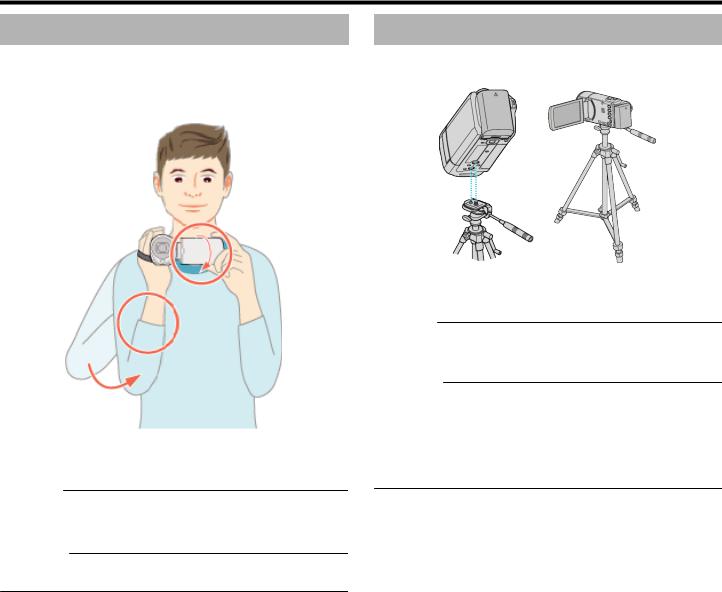
Démarrer
Tenir cet appareil
Lorsque vous tenez l’appareil, gardez vos coudes près de vous pour éviter que la caméra ne bouge.
0Tenez l’écran LCD avec votre main gauche et ajustez l’angle en conséquence. Le fait de tenir l’écran LCD de votre main gauche permet de stabiliser la caméra pour l’enregistrement.
Attention :
0Attention à ne pas faire tomber l’appareil en le transportant.
0Les tuteurs doivent faire attention lorsque l’appareil est utilisé par des enfants.
Remarque :
0 Si la caméra bouge trop, utilisez le stabilisateur d’image. “Réduire les secousses de la caméra” (A p. 53)
Montage sur trépied
Cet appareil peut être monté sur un trépied (ou un monopode). Ceci est très utile pour empêcher la caméra de bouger et pour vous permette d’enregistrer à partir du même endroit.
0Pour éviter que l’appareil ne tombe, vérifiez les orifices de vis et les orifices de montage du trépied sur celui-ci avant le montage. Tournez ensuite les vis jusqu’à ce qu’elles soient solidement fixées.
Attention :
0Pour éviter des blessures ou des dommages lié(e)s à la chute de cet appareil, lisez le manuel d’instruction du trépied (ou monopode) à utiliser et assurez-vous que ce dernier est solidement fixé.
Remarque :
0Nous vous recommandons d’utiliser le trépied ou le monopode pour tout enregistrement dans des conditions propices aux secousses de la caméra (comme par exemple dans des endroits sombres ou lors de zooms de l’extrémité du téléobjectif).
0Réglez le stabilisateur d’image sur b(ARRET) lorsque vous utilisez un trépied pour l’enregistrement.
“Réduire les secousses de la caméra” (A p. 53)
22

Démarrer
Utilisation de l’appareil à l’étranger
La forme de la prise de courant varie en fonction des pays et des régions. Pour charger la batterie, vous avez besoin d’une prise convertisseur adaptée à la forme de la prise.
“Charger la batterie à l’étranger” (A p. 23)
Réglez l’heure et la date à l’heure locale en sélectionnant votre destination de voyage via “REGLAGE ZONE” de “REGLER L'HEURE”.
“Régler l’horloge à l’heure locale lors de vos voyages” (A p. 23)
Lorsque “MARCHE” est sélectionné dans “REGLAGE HEURE ETE” dans “REGLER L'HEURE”, l’heure est avancée d’1 heure.
“Régler l’heure d’été” (A p. 24)
Charger la batterie à l’étranger
La forme de la prise de courant varie en fonction des pays et des régions. Pour charger la batterie, vous avez besoin d’une prise convertisseur adaptée à la forme de la prise.
Régler l’horloge à l’heure locale lors de vos voyages
Réglez l’heure et la date à l’heure locale en sélectionnant votre destination de voyage via “REGLAGE ZONE” de “REGLER L'HEURE”.
Restaurez les réglages relatifs à la région dès votre retour. *Ce qui suit est un écran du modèle avec les fonctions Wi-Fi.
1Appuyez sur “MENU”.
2Tapez “CONFIG.”.
3Appuyez sur “REGLER L'HEURE”.
0 Tapez 3ou 2pour faire défiler l’écran.
4Appuyez sur “REGLAGE ZONE”.
5Sélectionnez la région de votre destination de voyage puis tapez sur “ENREG.”.
0Le décalage horaire entre la ville sélectionnée et l’heure GMT (Temps universel coordonné) est affiché.
0Tapez sur 0ou 1pour régler le nom de la ville.
Remarque :
0Les paramètres “REGLAGE ZONE” changent l’heure de l’horloge de façon à tenir compte du fuseau horaire.
Une fois de retour dans votre pays, resélectionnez la région initialement définie pour restaurer les réglages initiaux de l’horloge.
23

Démarrer
Régler l’heure d’été
Lorsque “MARCHE” est sélectionné dans “REGLAGE HEURE ETE” dans “REGLER L'HEURE”, l’heure est avancée d’1 heure.
*Ce qui suit est un écran du modèle avec les fonctions Wi-Fi.
1Appuyez sur “MENU”.
2Tapez “CONFIG.”.
3Appuyez sur “REGLER L'HEURE”.
0 Tapez 3ou 2pour faire défiler l’écran.
4Tapez sur “REGLAGE HEURE ETE”.
5Tapez sur “MARCHE”.
Remarque :
0Qu’est-ce que l’heure d’été?
L’heure d’été est un système qui avance l’horloge d’1 heure pendant une période déterminée en été.
Ce système est essentiellement utilisé dans les pays occidentaux.
0Restaurez les réglages de l’heure d’été dès votre retour.
Accessoires en option
Vous pouvez enregistrer plus longtemps grâce à une batterie optionnelle.
|
Nom du produit |
|
Description |
Batterie |
0 |
Fournit un temps d’enregistrement plus long. |
|
BN-VG114E |
|
Elle peut également être utilisée en tant que |
|
BN-VG121E |
|
batterie de rechange. |
|
BN-VG138E |
|
|
|
Chargeur de |
0 |
Permet de charger la batterie sans utiliser |
|
batterie |
|
l’appareil. |
|
0 |
AA-VG1 |
|
|
Mini câble HDMI |
0 |
Permet de visionner une grande qualité d’image |
|
0 |
VX-HD310 |
|
lorsque raccordé à un téléviseur. |
0 |
VX-HD315 |
0 |
Transmet la vidéo, l’audio et les signaux de |
|
|
|
contrôle entre les dispositifs. |
Remarque :
0Les accessoires facultatifs ci-dessus peuvent ne pas être pris en charge dans certaines régions.
0Pour plus d’informations à ce propos, veuillez consulter le catalogue.
0Pour des détails sur les accessoires fournis, consultez la section ’’Vérifier les accessoires’’.
“Vérifier les accessoires” (A p. 12)
Durée d’enregistrement approximative (avec batterie) o GZ-EX315/GZ-EX310
Batterie |
Durée d’enregistrement |
Durée d’enregistrement |
|
réelle |
continue |
|
|
(Durée d’enregistrement |
|
|
maximum) |
BN-VG114E |
1 h 5 m |
2 h |
(Fourni) |
|
|
BN-VG121E |
1 h 40 m |
3 h 5 m |
|
|
|
BN-VG138E |
3 h |
5 h 30 m |
o GZ-E309/GZ-E305/GZ-E300 |
|
|
|
|
|
Batterie |
Durée d’enregistrement |
Durée d’enregistrement |
|
réelle |
continue |
|
|
(Durée d’enregistrement |
|
|
maximum) |
BN-VG108E |
40 m |
1 h 5 m |
(Fourni) |
|
|
BN-VG114E |
1 h 15 m |
2 h 10 m |
BN-VG121E |
1 h 55 m |
3 h 15 m |
|
|
|
BN-VG138E |
3 h 20 m |
5 h 45 m |
|
|
|
0Les valeurs mentionnées ci-dessus sont celles lorsque “LUMINOSITE MONITEUR” est réglé sur “3” (standard).
0La durée d’enregistrement est une estimation dans le cas où des opérations telles que le zoom sont utilisées ou l’enregistrement est arrêté
à plusieurs reprises. Elle peut être plus courte dans l’utilisation réelle. (Il est recommandé de préparer la batterie pour trois fois la durée d’enregistrement prévue.)
0Lorsque la durée de vie de la batterie est atteinte, la durée d’enregistrement raccourcit, même si la batterie est entièrement chargée. (Remplacez la batterie par une nouvelle.)
24

Enregistrement
Enregistrer des vidéos en mode automatique
Vous pouvez enregistrer des vidéos sans avoir à vous préoccuper des détails de réglage. Pour ce faire, utilisez le mode Auto Intelligent. Les réglages comme l’exposition et la mise au point seront ajustés automatiquement pour s’adapter aux conditions de prises de vue.
0Dans le cas de prises de vue spécifiques comme une personne etc. son icône est affichée à l’écran.
0Avant d’enregistrer une scène importante, il est recommandé d’effectuer un enregistrement test.
1Ouvrez le volet de protection de l’objectif.
2Ouvrez l’écran LCD.
0 Vérifiez si le mode d’enregistrement est bien A.
0Si le mode est B photo, tapez B sur l’écran d’enregistrement pour afficher l’écran de basculement de mode.
Tapez A pour basculer le mode sur vidéo.
3Vérifiez si le mode d’enregistrement est P Auto Intelligent.
0Si le mode est sur le mode H manuel, tapez sur H sur l’écran d’enregistrement pour afficher l’écran de commutation de mode. Tapez sur Ppour passer le mode d’enregistrement en mode Auto Intelligent.
Indications apparaissant à l’écran pour l’enregistrement de vidéos
|
Icône d’affichage |
Description |
A |
Qualité vidéo |
Affiche l’icône du réglage “QUALITE VIDEO” |
|
|
sélectionné dans le menu d’enregistrement. |
|
|
“ QUALITE VIDEO ” (A p. 212) |
B |
TOUCHE PRIOR. |
Affiche les paramètres de “TOUCHE PRIOR. |
|
AE/AF |
AE/AF”. |
|
|
Par défaut, il est réglé sur “SUIVI DU VISAGE” |
|
|
. |
|
|
“Capturer des sujets clairement (TOUCHE |
|
|
PRIOR. AE/AF)” (A p. 45) |
C |
Heure |
Affiche l'heure actuelle. |
|
|
“Régler l’horloge” (A p. 20) |
D |
Stabilisateur |
Affiche le réglage du stabilisateur d’image. |
|
d’image |
“Réduire les secousses de la caméra” |
|
|
(A p. 53) |
E |
Supports |
Affiche l’icône des supports où les vidéos sont |
|
d’enregistrement |
enregistrées. |
F |
Indicateur de |
Affiche la charge restante approximative de la |
|
batterie |
batterie pendant l’utilisation. |
|
|
“Vérifier le temps d’enregistrement restant” |
|
|
(A p. 62) |
G |
Mode |
Affiche le mode d’enregistrement actule de |
|
d’enregistrement |
P (Auto Intelligent) ou H (Manuel). |
H |
Réglage des |
Affiche les scènes détectées |
|
scènes d’auto |
automatiquement dans la fonction Auto |
|
intelligent |
intelligent. Plusieurs scènes peuvent être |
|
|
détectées. |
I |
Durée |
Affiche la durée restante pour l’enregistrement |
|
d’enregistrement |
vidéo. |
|
restante |
“Vérifier le temps d’enregistrement restant” |
|
|
(A p. 62) |
J |
Compteur de |
Affiche la durée écoulée de la vidéo |
|
scènes |
actuellement enregistrée. |
|
(Durée enregistrée) |
|
4Appuyez sur la touche START/STOP pour lancer l’enregistrement.
0 Appuyez à nouveau pour arrêter l’enregistrement.
0Certains écrans disparaissent après environ 3 secondes. Utilisez la touche npour modifier les affichages.
25
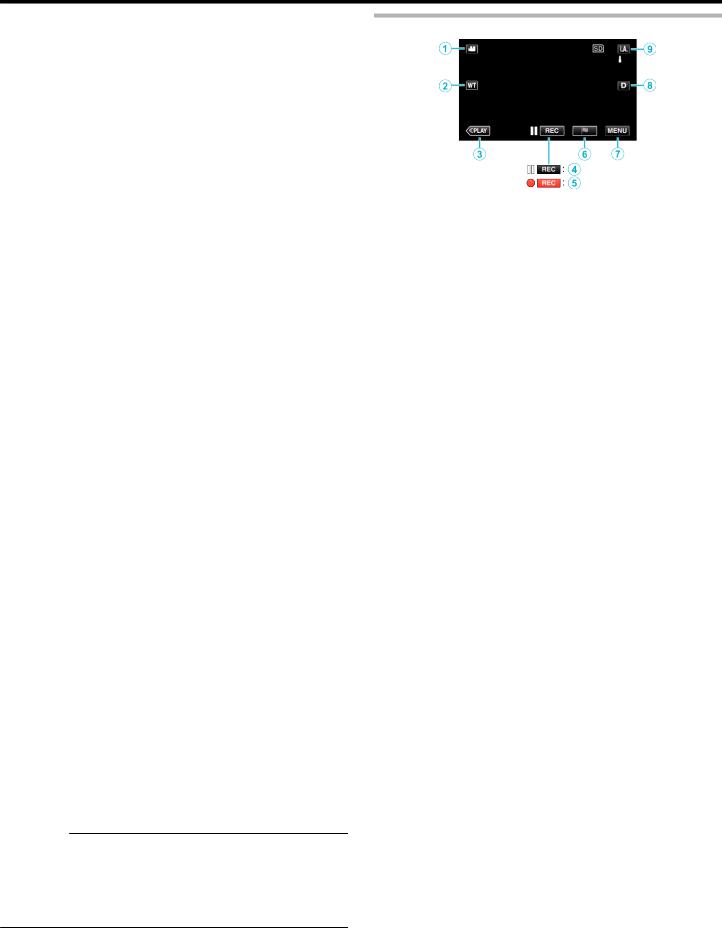
Enregistrement
o Scènes d’auto intelligent
Icône d’affichage |
Description |
g |
Capture la peau d’une personne de façon |
|
extraordinaire. |
V |
Permets de capturer des personnes |
|
naturellement. |
f |
Enregistrer un groupe de personnes avec les |
|
réglages les plus appropriés. |
W |
Enregistrer le visage souriant clairement. |
|
|
S |
Enregistre tout en faisant une mise au point sur un |
|
objet à proximité. |
a |
Effectue la mise au point à une distance éloignée |
|
et capture une image nette avec des couleurs |
|
chatoyantes. |
Z |
Enregistre dans des endroits sombres avec un |
|
minimum de bruit dans l’image globale. |
T |
Permet de capturer des scènes nocturnes avec |
|
précision avec un minimum de bruit dans l’image |
|
globale. |
d |
Évite que le couleurs ne s’estompent même |
|
lorsque l’enregistrement est dans un |
|
environnement lumineux comme un champ de |
|
neige et des plages. |
X |
Prévient la décoloration des couleurs lors de |
|
l’enregistrement d’un sujet sous un projecteur. |
i |
Reproduit la couleur verte des arbres de façon |
|
vive. |
Y |
Reproduit naturellement les couleurs du coucher |
|
de soleil. |
h |
Ajuste les réglages de façon à ce que le sujet |
|
n’apparaisse pas trop foncé en raison du contre- |
|
jour. |
k |
Enregistre tout en soulignant la luminosité des |
|
couleurs. |
U |
Reproduit les couleurs naturelles de l’extérieur |
|
pendant la journée. |
c |
Reproduit les couleurs naturelles de l’intérieur |
|
dans un éclairage couleur froide. |
b |
Reproduit les couleurs naturelles de l’intérieur |
|
dans un éclairage couleur chaude. |
e |
Sélectionne les réglages les plus appropriés pour |
|
les prises de vue à main levée. |
j |
Sélectionne les réglages les plus appropriés |
|
lorsqu’un trépied est utilisé pour la prise de vue. |
Remarque :
0Les scènes peuvent être détectées selon les conditions de prise et ajustées automatiquement en mode Auto Intelligent.
0Plusieurs scènes peuvent être détectées selon les conditions d’enregistrement.
0Certaines fonctions risquent de ne pas fonctionner correctement selon les conditions de prises de vue.
Touches de fonctionnement pour l’enregistrement vidéo
|
Touches de |
Description |
|
fonctionnement |
|
A |
Mode vidéo/ |
Bascule entre les modes vidéo et photo. |
|
photo |
|
|
A/B |
|
B |
Zoom gros plan/ |
Permet d’effectuer les mêmes fonctions |
|
grand angle |
que la commande de zoom. |
|
|
Les secousses de la caméra, fréquentes |
|
|
lors de l’utilisation de la commande de |
|
|
zoom, peuvent être minimisées. |
|
|
“Effectuer un zoom” (A p. 31) |
C |
Mode de lecture |
Bascule vers un mode de lecture. |
|
|
|
D / E |
L’enregistrement |
Sert de touche START/STOP. |
|
commence 6 |
|
|
Pause |
|
|
enregistrement |
|
|
7 |
|
|
|
|
F |
Marquez |
En appuyant sur l’icône lorsque |
|
D |
l’enregistrement est en cours, vous pouvez |
|
|
marquer une scène en particulier pour la |
|
|
rendre plus facile à trouver. |
G |
MENU |
Affiche les différents menus |
|
|
d’enregistrement de vidéos. |
|
|
“Se familiariser avec le menu” (A p. 208) |
H |
Touche Affichage |
Fait basculer l’écran entre plein (m) et |
|
n |
simple (n) à chaque pression de la touche. |
|
|
0 Écran simple : Certains écrans |
|
|
disparaissent après environ 3 secondes. |
|
|
0 Plein écran : Affiche tout. La touche |
|
|
d’affichage passe de nà m. |
|
|
0 Lorsque l’alimentation est coupée, |
|
|
l’affichage simple (n) sera initialisé. |
I |
Mode |
Bascule le mode d’enregistrement. |
|
d’enregistrement |
|
|
P/H |
|
26

Enregistrement
Utiliser le mode Silencieux
Lorsque le mode Silencieux est utilisé, l’écran LCD diminue son éclairage et les sons de fonctionnement ne seront pas produits. Utilisez ce mode Silencieux pour enregistrer tranquillement dans des endroits sombres, comme durant un spectacle.
0Appuyez sur la touche SILENT en la maintenant enfoncée pour activer le mode Silencieux. Le mode Silencieux peut être annulé en maintenant la touche enfoncée à nouveau.
0Tapparaît lorsque “MODE SILENCIEUX” est réglé sur “MARCHE”.
0La lumière est désactivée lorsque “MODE SILENCIEUX” est réglé sur “MARCHE”.
Réglages utiles pour l’enregistrement
0Lorsque “REDEMARRAGE RAPIDE” est réglé sur “MARCHE”, cet appareil s’allume immédiatement si vous ouvrez l’écran LCD dans les 5 minutes suivant la mise hors tension de l’appareil, en fermant l’écran.
“ REDEMARRAGE RAPIDE ” (A p. 223)
0Lorsque “ARRET AUTOMATIQUE” est réglé sur “MARCHE”, cet appareil s’éteint automatiquement s’il n’est pas utilisé pendant 5 minutes, afin d’économiser de l’énergie. (en utilisant la batterie uniquement)
“ ARRET AUTOMATIQUE ” (A p. 223)
0Lorsque “TOUCHE PRIOR. AE/AF” est réglé sur “SUIVI DU VISAGE”, cet appareil détecte les visages et règle automatiquement la luminosité et la mise au point, pour enregistrer les visages avec plus de netteté.
“Capturer des sujets clairement (TOUCHE PRIOR. AE/AF)” (A p. 45)
0Lorsque “ENREG. DATE/HEURE” set utilisé, la date et l’heure peuvent être enregistrées ensemble avec la vidéo.
“Enregistrer des vidéos avec la date et l’heure” (A p. 61)
Attention :
0N’exposez pas l’objectif directement à la lumière du soleil.
0N’utilisez pas cet appareil sous la pluie, la neige ou dans des endroits fortement humides, tels que la salle de bains.
0N’utilisez pas cet appareil dans des endroits fortement sujets à l’humidité, à la poussière, ou directement exposés à de la vapeur ou de la fumée.
0L’appareil peut se mettre hors tension pour protéger le circuit si sa température s’élève trop.
0Ne retirez pas la batterie, l’adaptateur secteur ou la carte SD lorsque le voyant d’accès est allumé. Les données enregistrées peuvent devenir illisibles.
0Cette unité est un périphérique contrôlé par micro-ordinateur. Les décharges électrostatiques, les bruits externes et les interférences (provenant d’une TV ou d’une radio par exemple) peuvent empêcher la caméra de fonctionner correctement. Dans un cas semblable, coupez l’alimentation, puis retirez l’adaptateur secteur et la batterie. Cet appareil sera réinitialisé.
0Avis de non-responsabilité
-Nous ne pouvons être tenus responsables en cas de perte du contenu enregistré lorsque l’enregistrement de vidéos/d’audio ou la lecture ne peut pas être utilisée en raison de dysfonctionnements de l’appareil, des pièces fournies, ou de la carte SD.
-Une fois supprimés, les contenus (données) enregistrés, y compris les pertes de données dues à des dysfonctionnements de l’appareil, ne peuvent pas être restaurées. Soyez prévenus.
-JVC ne sera pas responsable des données perdues.
-Afin d’améliorer la qualité, un support d’enregistrement défectueux peut faire l’objet d’une analyse. Par conséquent, il ne peut être retourné.
Remarque :
0Vérifiez la durée de temps d’enregistrement dans le support avant de débuter la prise de vue. S’il n’y a pas suffisamment d’espace, déplacer (copier) les données sur un ordinateur ou disque.
0Quand il ya de nombreux fichiers sur les supports, il faut parfois patienter quelques instants pour qu'ils puissent s'afficher à l'écran de lecture. Attendez un moment que le voyant d'accès commence à clignoter, ce qui indique un fonctionnement normal.
0N’oubliez pas de faire des copies après l’enregistrement!
0L’enregistrement s’arrête automatiquement car il ne peut pas tourner 12 heures consécutives ou plus en fonction des spécifications.
(La reprise de l’enregistrement peut prendre quelques temps.)
0Pour les longs enregistrements, le fichier est divisé en deux fichiers ou plus si la taille est supérieure à 4 Go.
0Vous pouvez raccorder cet appareil à l’adaptateur secteur pour enregistrer pendant de longues heures en intérieur.
0Selon le sujet et les conditions de prises de vue, l’enregistrement peut être effectué correctement même en mode Auto Intelligent.
0Selon les conditions de prise de vue, les quatre coins de l’écran peuvent paraître sombres, mais ce n’est pas un dysfonctionnement. Dans ce cas, modifiez les conditions de prise de vue en déplaçant la commande de zoom, etc.
Capturer des photos lors d’un enregistrement vidéo
0 “PHOTO” apparaît à l’écran lorsqu’une photo est capturée.
Remarque :
0Cette fonction ne prend pas en charge le format d’enregistrement iFrame. (GZ-EX315/GZ-EX310)
0La taille de la photo capturée en mode vidéo est de 1 920 x 1 080.
0l’utilisation est invalide dans les conditions suivantes :
-lorsque le menu est affiché
-lorsque la durée d’enregistrement restante ou la charge restante de la batterie est affichée
-lorsque toutes les fonctions dans “ENREGISTR. SPECIAL” sont réglées
27
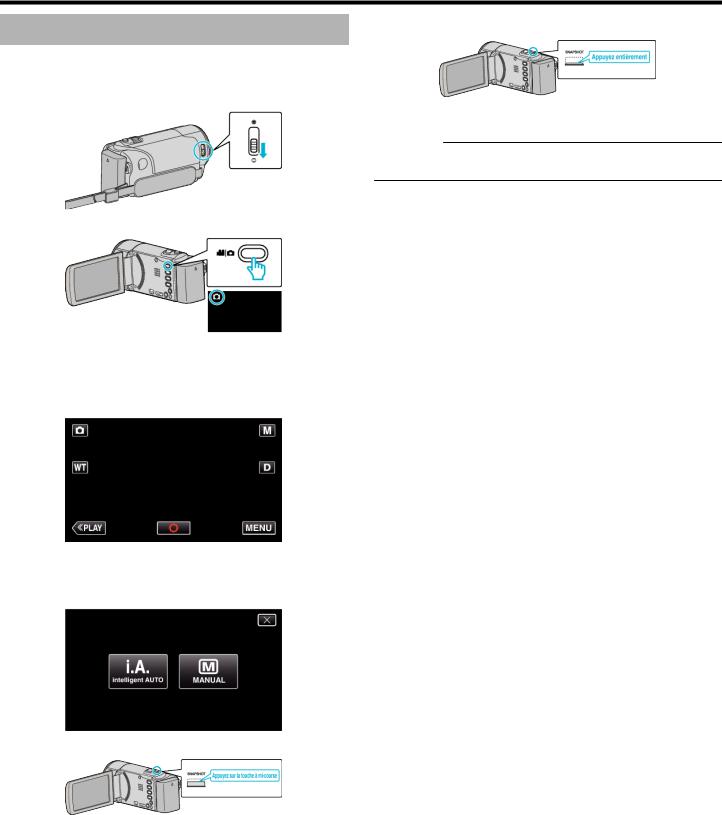
Enregistrement
Capturer des photos en mode Auto
5Prenez une photo.
Vous pouvez enregistrer des vidéos sans avoir à vous préoccuper des détails de réglage. Pour ce faire, utilisez le mode Auto Intelligent.
1Ouvrez le volet de protection de l’objectif.
2Ouvrez l’écran LCD.
0 Vérifiez si le mode d’enregistrement est bien B.
0Si le mode est vidéo A, tapez A sur l’écran d’enregistrement pour afficher l’écran de basculement de mode.
Tapez B pour basculer le mode photo.
3Vérifiez si le mode d’enregistrement est P Auto Intelligent.
0PHOTO apparaît à l’écran lorsqu’une photo est capturée.
0Après l’enregistrement, fermez le volet de protection de l’objectif.
Remarque :
0Selon le sujet et les conditions de prises de vue, l’enregistrement peut être effectué correctement même en mode Auto Intelligent.
0Si le mode est sur le mode H manuel, tapez sur H sur l’écran d’enregistrement pour afficher l’écran de commutation de mode. Tapez sur Ppour passer le mode d’enregistrement en mode Auto Intelligent.
4Effectuez la mise au point du sujet.
0 Une fois la mise au point effectuée, le voyant de l’icône de mise au point devient vert.
28

Enregistrement
Indications apparaissant à l’écran lors de l’enregistrement d’une photo
0Certains écrans disparaissent après environ 3 secondes. Utilisez la touche npour modifier les affichages.
|
Icône d’affichage |
Description |
A |
Taille d’image |
Affiche l’icône de la taille d’image. |
|
|
0 La taille des photos peut être modifiée. |
|
|
“ TAILLE IMAGE ” (A p. 216) |
B |
TOUCHE PRIOR. |
Affiche les paramètres de “TOUCHE PRIOR. |
|
AE/AF |
AE/AF”. |
|
|
Par défaut, il est réglé sur “SUIVI DU VISAGE” |
|
|
. |
|
|
“Capturer des sujets clairement (TOUCHE |
|
|
PRIOR. AE/AF)” (A p. 45) |
C |
Heure |
Affiche l'heure actuelle. |
|
|
“Régler l’horloge” (A p. 20) |
D |
Supports |
Affiche l’icône des supports où les photos sont |
|
d’enregistrement |
enregistrées. |
E |
Indicateur de |
Affiche la charge restante approximative de la |
|
batterie |
batterie pendant l’utilisation. |
|
|
“Vérifier le temps d’enregistrement restant” |
|
|
(A p. 62) |
F |
Mode |
Affiche le mode d’enregistrement actule de |
|
d’enregistrement |
P (Auto Intelligent) ou H (Manuel). |
G |
Réglage des |
Affiche les scènes détectées |
|
scènes d’auto |
automatiquement dans la fonction Auto |
|
intelligent |
intelligent. Plusieurs scènes peuvent être |
|
|
détectées. |
H |
Nombre de prises |
Affiche le nombre de prises de vue restantes |
|
de vue restantes |
pour l’enregistrement de photos. |
|
|
“Nombre approximatif de photos (unité : |
|
|
nombre de prises de vue)” (A p. 63) |
I |
Enregistrement en |
“PHOTO” apparaît à l’écran lorsqu’une photo |
|
cours |
est capturée. |
J |
Mise au point |
Le voyant devient vert lorsque la mise au point |
|
|
est terminée. |
K |
Vitesse d’obturation |
Affiche la vitesse d’obturation. |
o Scènes d’auto intelligent
Icône d’affichage |
Description |
g |
Capture la peau d’une personne de façon |
|
extraordinaire. |
V |
Permets de capturer des personnes |
|
naturellement. |
f |
Enregistrer un groupe de personnes avec les |
|
réglages les plus appropriés. |
W |
Enregistrer le visage souriant clairement. |
|
|
S |
Enregistre tout en faisant une mise au point sur un |
|
objet à proximité. |
a |
Effectue la mise au point à une distance éloignée |
|
et capture une image nette avec des couleurs |
|
chatoyantes. |
Z |
Enregistre dans des endroits sombres avec un |
|
minimum de bruit dans l’image globale. |
T |
Permet de capturer des scènes nocturnes avec |
|
précision avec un minimum de bruit dans l’image |
|
globale. |
d |
Évite que le couleurs ne s’estompent même |
|
lorsque l’enregistrement est dans un |
|
environnement lumineux comme un champ de |
|
neige et des plages. |
X |
Prévient la décoloration des couleurs lors de |
|
l’enregistrement d’un sujet sous un projecteur. |
i |
Reproduit la couleur verte des arbres de façon |
|
vive. |
Y |
Reproduit naturellement les couleurs du coucher |
|
de soleil. |
h |
Ajuste les réglages de façon à ce que le sujet |
|
n’apparaisse pas trop foncé en raison du contre- |
|
jour. |
k |
Enregistre tout en soulignant la luminosité des |
|
couleurs. |
U |
Reproduit les couleurs naturelles de l’extérieur |
|
pendant la journée. |
c |
Reproduit les couleurs naturelles de l’intérieur |
|
dans un éclairage couleur froide. |
b |
Reproduit les couleurs naturelles de l’intérieur |
|
dans un éclairage couleur chaude. |
e |
Sélectionne les réglages les plus appropriés pour |
|
les prises de vue à main levée. |
j |
Sélectionne les réglages les plus appropriés |
|
lorsqu’un trépied est utilisé pour la prise de vue. |
Remarque :
0Les scènes peuvent être détectées selon les conditions de prise et ajustées automatiquement en mode Auto Intelligent.
0Plusieurs scènes peuvent être détectées selon les conditions d’enregistrement.
0Certaines fonctions risquent de ne pas fonctionner correctement selon les conditions de prises de vue.
29

Enregistrement
Touches de fonctionnement pour l’enregistrement de photos
|
Touches de |
Description |
|
fonctionnement |
|
A |
Mode vidéo/ |
Bascule entre les modes vidéo et photo. |
|
photo |
|
|
A/B |
|
B |
Zoom gros plan/ |
Permet d’effectuer les mêmes fonctions |
|
grand angle |
que la commande de zoom. |
|
|
Les secousses de la caméra, fréquentes |
|
|
lors de l’utilisation de la commande de |
|
|
zoom, peuvent être minimisées. |
|
|
“Effectuer un zoom” (A p. 31) |
C |
Mode de lecture |
Bascule vers un mode de lecture. |
|
|
|
D |
Cliché |
Sert de touche SNAPSHOT. Toutefois, il |
|
Q |
est impossible de régler la mise au point en |
|
|
appuyant à mi-course. |
E |
MENU |
Affiche les différents menus |
|
|
d’enregistrement de photos. |
|
|
“Se familiariser avec le menu” (A p. 208) |
F |
Touche Affichage |
Fait basculer l’écran entre plein (m) et |
|
n |
simple (n) à chaque pression de la touche. |
|
|
0 Écran simple : Certains écrans |
|
|
disparaissent après environ 3 secondes. |
|
|
0 Plein écran : Affiche tout. La touche |
|
|
d’affichage passe de nà m. |
|
|
0 Lorsque l’alimentation est coupée, |
|
|
l’affichage simple (n) sera initialisé. |
G |
Mode |
Bascule le mode d’enregistrement. |
|
d’enregistrement |
|
|
P/H |
|
Utiliser le mode Silencieux
Lorsque le mode Silencieux est utilisé, l’écran LCD diminue son éclairage et les sons de fonctionnement ne seront pas produits. Utilisez ce mode Silencieux pour enregistrer tranquillement dans des endroits sombres, comme durant un spectacle.
0Appuyez sur la touche SILENT en la maintenant enfoncée pour activer le mode Silencieux. Le mode Silencieux peut être annulé en maintenant la touche enfoncée à nouveau.
0Tapparaît lorsque “MODE SILENCIEUX” est réglé sur “MARCHE”.
Réglages utiles pour l’enregistrement
0Lorsque “REDEMARRAGE RAPIDE” est réglé sur “MARCHE”, cet appareil s’allume immédiatement si vous ouvrez l’écran LCD dans les 5 minutes suivant la mise hors tension de l’appareil, en fermant l’écran.
“ REDEMARRAGE RAPIDE ” (A p. 223)
0Lorsque “ARRET AUTOMATIQUE” est réglé sur “MARCHE”, cet appareil s’éteint automatiquement s’il n’est pas utilisé pendant 5 minutes, afin d’économiser de l’énergie. (en utilisant la batterie uniquement)
“ ARRET AUTOMATIQUE ” (A p. 223)
0Lorsque “TOUCHE PRIOR. AE/AF” est réglé sur “SUIVI DU VISAGE”, cet appareil détecte les visages et règle automatiquement la luminosité et la mise au point, pour enregistrer les visages avec plus de netteté.
“Capturer des sujets clairement (TOUCHE PRIOR. AE/AF)” (A p. 45)
Attention :
0N’exposez pas l’objectif directement à la lumière du soleil.
0N’utilisez pas cet appareil sous la pluie, la neige ou dans des endroits fortement humides, tels que la salle de bains.
0N’utilisez pas cet appareil dans des endroits fortement sujets à l’humidité, à la poussière, ou directement exposés à de la vapeur ou de la fumée.
0L’appareil peut se mettre hors tension pour protéger le circuit si sa température s’élève trop.
0Ne retirez pas la batterie, l’adaptateur secteur ou la carte SD lorsque le voyant d’accès est allumé. Les données enregistrées peuvent devenir illisibles.
0Cette unité est un périphérique contrôlé par micro-ordinateur. Les décharges électrostatiques, les bruits externes et les interférences (provenant d’une TV ou d’une radio par exemple) peuvent empêcher la caméra de fonctionner correctement. Dans un cas semblable, coupez l’alimentation, puis retirez l’adaptateur secteur et la batterie. Cet appareil sera réinitialisé.
Remarque :
0Avant d’enregistrer une scène importante, il est recommandé d’effectuer un enregistrement test.
0Selon les conditions de prise de vue, les quatre coins de l’écran peuvent paraître sombres, mais ce n’est pas un dysfonctionnement. Dans ce cas, modifiez les conditions de prise de vue en déplaçant la commande de zoom, etc.
30
